excel表格是一款非常受欢迎的数据处理软件,在其中我们可以为数据插入数据透视表,帮助我们更好地编辑和处理数据。在Excel表格中插入数据透视表后,如果我们希望为数据透视表插入切片器,小伙伴们知道具体该如何进行操作吗,其实操作方法是非常简单的。我们只需要在自动出现的“数据透视表工具”下点击“插入切片器”按钮,然后选择想要的数据,就可以成功进行插入了,插入后可以直接在切片器中点击筛选需要显示的数据,非常方便。接下来,小编就来和小伙伴们分享具体的操作步骤了,有需要或者是有兴趣了解的小伙伴们快来和小编一起往下看看吧!
第一步:点击打开Excel表格,选中数据后在“插入”选项卡中点击“数据透视表”按钮可以插入透视表,然后在界面右侧可以拖动设置字段,比如我们这里将“班级”拖动到“行”,将“科目”拖动到“列”,将“平均分”拖动到“值”;

第二步:插入数据透视表后,点击定位到其中任意一个单元格,在自动出现的“数透视表工具”下点击“插入切片器”;

第三步:在打开的窗口中勾选需要的数据,比如我们这里勾选“班级”和“科目”并进行确定;

第四步:就可以看到出现了“班级”和“科目”切片器,我们点击选中其中的某个数据,就可以实现筛选显示的效果了;

第五步:如果需要多选,可以点击切片器上方如图所示的多选图标后,依次点击选中需要的数据,就可以在数据透视表中看到相应筛选出来的数据了,点击多选按钮右侧的按钮可以恢复原始状态。

以上就是Excel表格中为数据透视表插入切片器的方法教程的全部内容了。通过上面的教程我们可以看到,点击选中切片器后,界面上方还会自动出现“切片器工具”,点击其中的“选项”,还可以设置切片器的样式等等。
 win10老出现蓝屏电脑修复提示
win10老出现蓝屏电脑修复提示
win10系统是一款非常智能优秀的系统,在实际对于win10系统的使用......
 win11许可证即将过期解决方法
win11许可证即将过期解决方法
最近有些用户更新了win11后,突然提示win11许可证即将过期,不知......
 移动设备与电脑互联技巧如何实现手机与
移动设备与电脑互联技巧如何实现手机与
移动设备与电脑之间的数据互通已成为现代生活中的一项基本需......
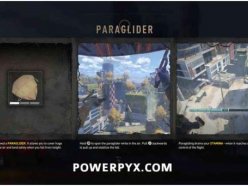 消逝的光芒2滑翔伞怎么获得 滑翔伞获取
消逝的光芒2滑翔伞怎么获得 滑翔伞获取
消逝的光芒2滑翔伞怎么获得?滑翔伞是一个非常有效率的移动攻......
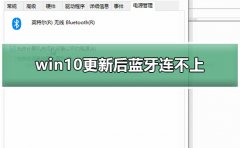 win10更新后蓝牙连不上
win10更新后蓝牙连不上
win10更新后蓝牙连不上一般情况都是设置上的问题,不会出现更......

excel软件是许多用户很喜欢的一款表格编辑软件,其中实用的功能能够为用户减少许多的麻烦,并且可以提升用户的编辑效率,因此excel软件拥有着不少的用户群体,当用户在软件中编辑表格文...
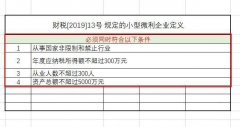
excel表格怎么计算5个点的企业所得税呢?下面是小编介绍的excel企业所得税的算法过程,有需要的小伙伴一起来下文看看吧,希望可以帮助到大家!...

很多小伙伴都喜欢使用Excel程序来编辑表格文档,因为Excel中的功能十分的丰富并且操作简单,我们直接使用快捷键就能完成众多操作。在Excel中,当我们需要将一行文字分为两行时,除了打开设...
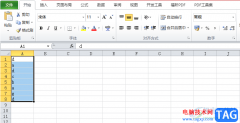
excel软件作为一款专业处理表格文件的办公软件,给用户带来了许多的便利,并且深受用户的喜欢,当用户在使用这款办公软件时,可以找到相关的功能来解决表格的编辑问题,这样能够避免许...
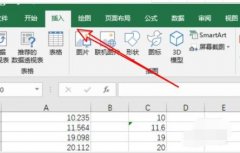
小伙伴们你们知道Excel2019怎么添加和去掉水印呢?今天小编很乐意与大家分享在Excel2019中添加与去除水印方法技巧,感兴趣的可以来了解了解哦。...

在各种常用办公软件中我们经常会用到复制粘贴功能,或者剪切剪切功能,在Excel表格中进行粘贴时我们还可以根据实际需要选择粘贴方式,比如其中有一个“转置”粘贴,使用该粘贴方式我们...

Excel表格是一款非常受欢迎的数据处理软件,在其中我们可以为数据插入数据透视表,帮助我们更好地编辑和处理数据。在Excel表格中插入数据透视表后,如果我们希望为数据透视表插入切片器...

Excel表格是很多小伙伴都在使用一款办公软件,其中有很多非常强大的功能,可以帮助我们快速进行想要的操作,实现高效办公。如果我们需要在Excel表格中填充一整列,小伙伴们知道具体该如...

很多小伙伴之所以喜欢使用Excel程序来对表格文档进行编辑,就是因为Excel中的功能十分的丰富,并且操作方便。在使用Excel编辑表格文档的过程中,有的小伙伴想要快速得到符合条件的人数统计...
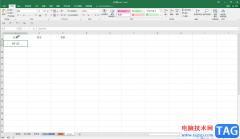
Excel表格是一款非常好用的数据处理软件,很多小伙伴都在使用,在Excel表格中我们有时候会需要输入一些日期,比如在考勤表中我们需要填充工作日等等。那小伙伴们知道Excel表格中如有快速填...

Excel表格是一款非常好用的专业数据软件,很多小伙伴都在使用。如果我们希望在电脑版Excel表格中快速删数据,但是保留公式,方便输入新的数据继续进行运算,小伙伴们知道具体该如何进行...

excel软件是许多用户很喜欢的一款办公软件,给用户带来了不少的便利,当用户在使用这款办公软件时,就会发现其中的功能是很强大的,用户在编辑表格文件时,只需简单操作几个步骤即可完...

在Excel表格中我们经常可以看到各种斜线输入对角字的效果,比如各种课程表左上方的单元格,会制作斜线后在斜线左右两边分别输入节数和星期等文字,或者在各种成绩表格中,会制作斜线后...

QQ浏览器是很多小伙伴都在使用的一款便捷浏览器,在该浏览器中,我们可以得到高速的上网体验,还能一键登录微信、QQ以及腾讯文档等多种常用软件。在使用QQ浏览器的时候,我们除了浏览网...
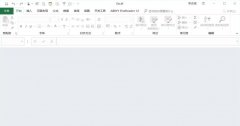
Excel打开后空白不显示表格怎么办?下面是小编介绍Excel打开后空白不显示表格的解决办法,有需要的小伙伴一起来下文看看吧,希望可以帮助到大家!...